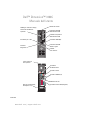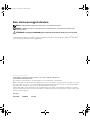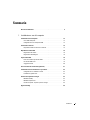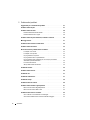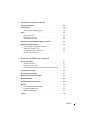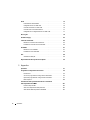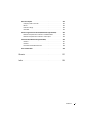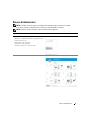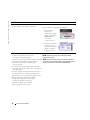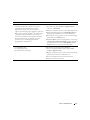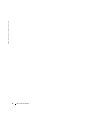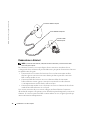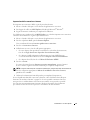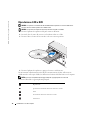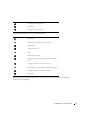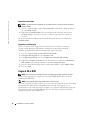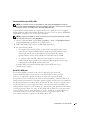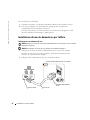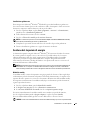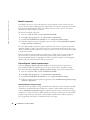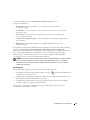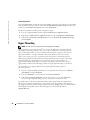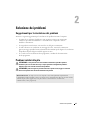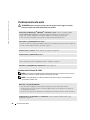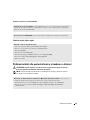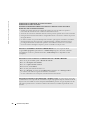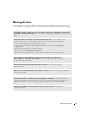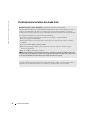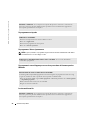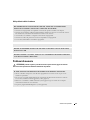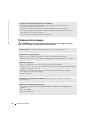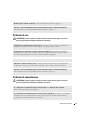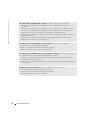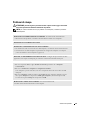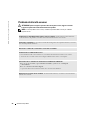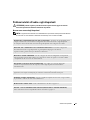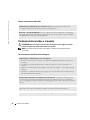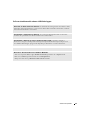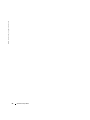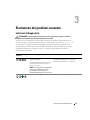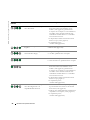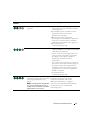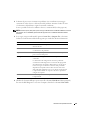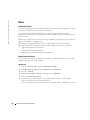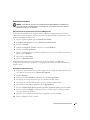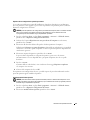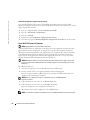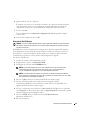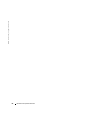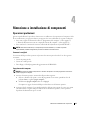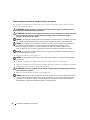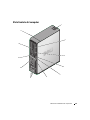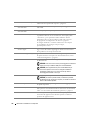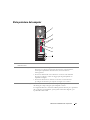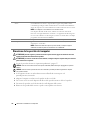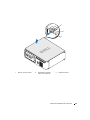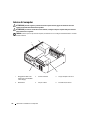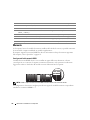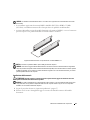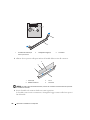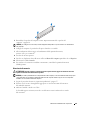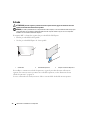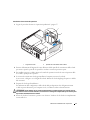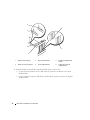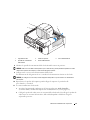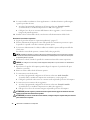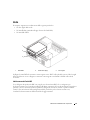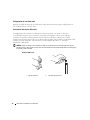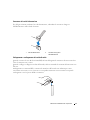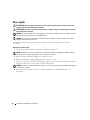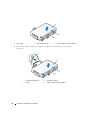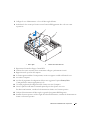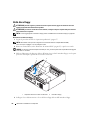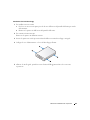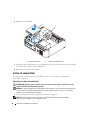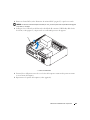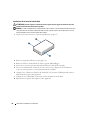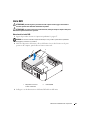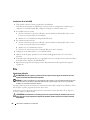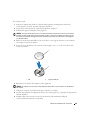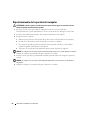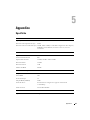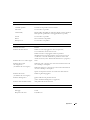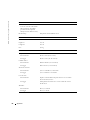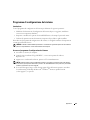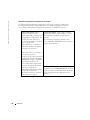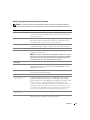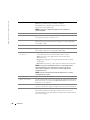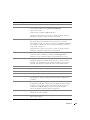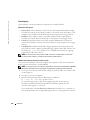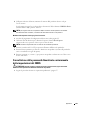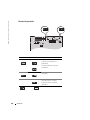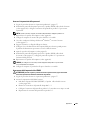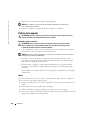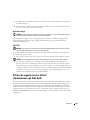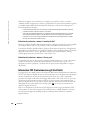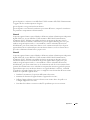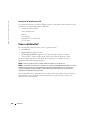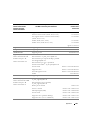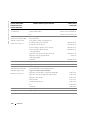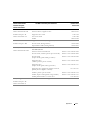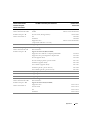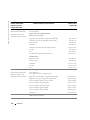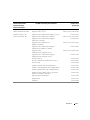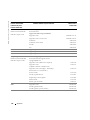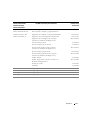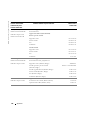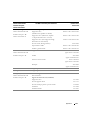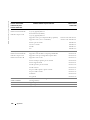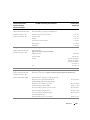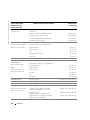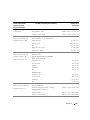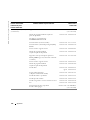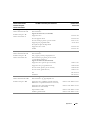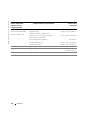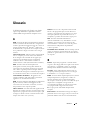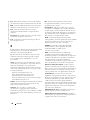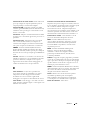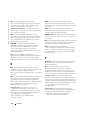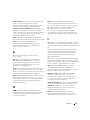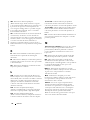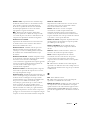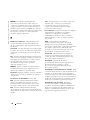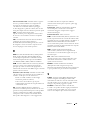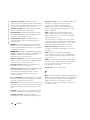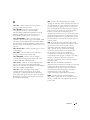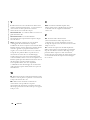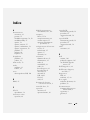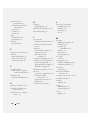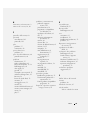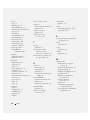Dell Dimension 3100C Manuale del proprietario
- Tipo
- Manuale del proprietario

www.dell.com | support.dell.com
Dell™ Dimension™ 3100C
Manuale dell’utente
FlexBay per unità disco floppy
o lettore di schede flash
opzionale
Indicatore di attività
del disco rigido
Pulsante
di accensione
Connettore per cuffie
Indicatore di attività
dell’unità CD o DVD
Pulsante di espulsione
dell’unità CD o DVD
Indicatori
diagnostica
Connettori USB 2.0 (2)
N
umero
di
serv
i
z
i
o
Connettore
di alimentazione
Connettori USB 2.0 (4)
Connettore video VGA (integrato)
Adattatore di rete
Connettori audio
Slot per schede PCI (2),
PCI Express x1 (1)
Fermo di rilascio
del coperchio
Modello DCNE

Nota, avvisi e messaggi di attenzione
NOTA: una NOTA evidenzia informazioni importanti per un uso ottimale del computer.
AVVISO: un AVVISO può indicare un potenziale danno a livello di hardware o una perdita di dati e illustra come
evitare il problema.
ATTENZIONE: un messaggio di ATTENZIONE indica un potenziale rischio di danni, anche gravi, a cose e persone.
Se il computer acquistato è un Dell™ n Series, qualsiasi riferimento ai sistemi operativi Microsoft
®
Windows
®
espresso in questo documento non è applicabile.
____________________
Le informazioni contenute nel presente documento sono soggette a modifiche senza preavviso.
© 2006 Dell Inc. Tutti i diritti riservati.
È severamente vietata la riproduzione, con qualsiasi strumento, senza l’autorizzazione scritta di Dell Inc.
Marchi citati nel presente documento: Dell, il logo DELL, Inspiron, Dell Precision, Dimension, OptiPlex, Latitude, PowerEdge, PowerVault,
PowerApp, DellNet e PowerConnect sono marchi di fabbrica di Dell Computer Corporation; Intel e Pentium sono marchi registrati di Intel
Corporation; Microsoft, Windows e Outlook sono marchi registrati di Microsoft Corporation.
Altri marchi di fabbrica e nomi commerciali possono essere utilizzati in questo documento sia in riferimento alle aziende che rivendicano
la proprietà di tali marchi e nomi che ai prodotti stessi. Dell Inc. nega qualsiasi partecipazione di proprietà relativa a marchi e nomi depositati
diversi da quelli di sua proprietà.
Modello DCNE
Giugno 2006 P/N MK310 Rev. A00
titlepg.fm Page 2 Tuesday, May 9, 2006 5:10 PM

Sommario 3
Sommario
Ricerca di informazioni . . . . . . . . . . . . . . . . . . . . . . . . . . . . . . 9
1 Installazione e uso del computer
Installazione di una stampante . . . . . . . . . . . . . . . . . . . . . . . . . 13
Cavo della stampante
. . . . . . . . . . . . . . . . . . . . . . . . . . . . 13
Collegamento di una stampante USB
. . . . . . . . . . . . . . . . . . . . 13
Connessione a Internet
. . . . . . . . . . . . . . . . . . . . . . . . . . . . . 14
Impostazione della connessione a Internet
. . . . . . . . . . . . . . . . 15
Riproduzione di CD e DVD
. . . . . . . . . . . . . . . . . . . . . . . . . . . . 16
Regolazione del volume
. . . . . . . . . . . . . . . . . . . . . . . . . . . 18
Regolazione dell‘immagine
. . . . . . . . . . . . . . . . . . . . . . . . . 18
Copia di CD e DVD
. . . . . . . . . . . . . . . . . . . . . . . . . . . . . . . . 18
Esecuzione della copia di CD o DVD
. . . . . . . . . . . . . . . . . . . . 19
Uso di CD e DVD vuoti
. . . . . . . . . . . . . . . . . . . . . . . . . . . 19
Suggerimenti utili
. . . . . . . . . . . . . . . . . . . . . . . . . . . . . . 20
Uso di un lettore di schede flash (opzionale)
. . . . . . . . . . . . . . . . . . 21
Installazione di una rete domestica o per l’ufficio
. . . . . . . . . . . . . . . 22
Collegamento a un adattatore di rete
. . . . . . . . . . . . . . . . . . . . 22
Installazione guidata rete
. . . . . . . . . . . . . . . . . . . . . . . . . . 23
Gestione del risparmio di energia
. . . . . . . . . . . . . . . . . . . . . . . . 23
Modalità standby
. . . . . . . . . . . . . . . . . . . . . . . . . . . . . . 23
Modalità sospensione
. . . . . . . . . . . . . . . . . . . . . . . . . . . 24
Finestra Proprietà - Opzioni risparmio energia
. . . . . . . . . . . . . . 24
Hyper-Threading
. . . . . . . . . . . . . . . . . . . . . . . . . . . . . . . . . 26

4 Sommario
2 Soluzione dei problemi
Suggerimenti per la risoluzione dei problemi. . . . . . . . . . . . . . . . . . 27
Problemi relativi alla pila
. . . . . . . . . . . . . . . . . . . . . . . . . . . . 27
Problemi relativi alle unità
. . . . . . . . . . . . . . . . . . . . . . . . . . . 28
Problemi relativi all’unità CD e DVD
. . . . . . . . . . . . . . . . . . . . 28
Problemi relativi al disco rigido
. . . . . . . . . . . . . . . . . . . . . . . 29
Problemi relativi alla posta elettronica, al modem e a Internet
. . . . . . . . 29
Messaggi di errore
. . . . . . . . . . . . . . . . . . . . . . . . . . . . . . . . 31
Problemi relativi al lettore di schede flash
. . . . . . . . . . . . . . . . . . . 32
Problemi relativi alla tastiera
. . . . . . . . . . . . . . . . . . . . . . . . . . 33
Blocco del sistema e problemi relativi al software
. . . . . . . . . . . . . . . 33
Il computer non si avvia
. . . . . . . . . . . . . . . . . . . . . . . . . . 33
Il computer non risponde
. . . . . . . . . . . . . . . . . . . . . . . . . . 33
Un programma non risponde
. . . . . . . . . . . . . . . . . . . . . . . . 34
Un programma si blocca ripetutamente
. . . . . . . . . . . . . . . . . . 34
Un programma è stato sviluppato per una versione precedente
del sistema operativo Windows
. . . . . . . . . . . . . . . . . . . . . . 34
Lo schermo diventa blu
. . . . . . . . . . . . . . . . . . . . . . . . . . . 34
Altri problemi relativi al software
. . . . . . . . . . . . . . . . . . . . . . 35
Problemi di memoria
. . . . . . . . . . . . . . . . . . . . . . . . . . . . . . . 35
Problemi relativi al mouse
. . . . . . . . . . . . . . . . . . . . . . . . . . . . 36
Problemi di rete
. . . . . . . . . . . . . . . . . . . . . . . . . . . . . . . . . 37
Problemi di alimentazione
. . . . . . . . . . . . . . . . . . . . . . . . . . . . 37
Problemi di stampa
. . . . . . . . . . . . . . . . . . . . . . . . . . . . . . . 39
Problemi relativi allo scanner
. . . . . . . . . . . . . . . . . . . . . . . . . . 40
Problemi relativi all’audio e agli altoparlanti
. . . . . . . . . . . . . . . . . . 41
Nessun suono emesso dagli altoparlanti
. . . . . . . . . . . . . . . . . . 41
Nessun suono emesso dalle cuffie
. . . . . . . . . . . . . . . . . . . . . 42
Problemi relativi al video e al monitor
. . . . . . . . . . . . . . . . . . . . . 42
Se lo schermo non visualizza alcuna immagine
. . . . . . . . . . . . . . 42
Se il testo visualizzato sullo schermo è difficile da leggere
. . . . . . . . 43

Sommario 5
3 Risoluzione dei problemi avanzata
Indicatori di diagnostica. . . . . . . . . . . . . . . . . . . . . . . . . . . . . 45
Dell Diagnostics
. . . . . . . . . . . . . . . . . . . . . . . . . . . . . . . . . 48
Menu principale di Dell Diagnostics
. . . . . . . . . . . . . . . . . . . . 48
Driver
. . . . . . . . . . . . . . . . . . . . . . . . . . . . . . . . . . . . . . . 50
Definizione di driver
. . . . . . . . . . . . . . . . . . . . . . . . . . . . . 50
Identificazione dei driver
. . . . . . . . . . . . . . . . . . . . . . . . . . 50
Reinstallazione dei driver
. . . . . . . . . . . . . . . . . . . . . . . . . 51
Risoluzione delle incompatibilità software e hardware
. . . . . . . . . . . . 52
Ripristino del sistema operativo
. . . . . . . . . . . . . . . . . . . . . . . . . 52
Uso di Ripristino configurazione di sistema
di Microsoft
®
Windows
®
XP . . . . . . . . . . . . . . . . . . . . . . . . 52
Uso di Dell™ PC Restore di Symantec
. . . . . . . . . . . . . . . . . . . 54
Rimozione di Dell PC Restore
. . . . . . . . . . . . . . . . . . . . . . . . 55
4 Rimozione e installazione di componenti
Operazioni preliminari . . . . . . . . . . . . . . . . . . . . . . . . . . . . . . 57
Strumenti consigliati
. . . . . . . . . . . . . . . . . . . . . . . . . . . . 57
Spegnimento del computer
. . . . . . . . . . . . . . . . . . . . . . . . . 57
Prima di effettuare interventi sui componenti interni del computer
. . . . 58
Vista frontale del computer
. . . . . . . . . . . . . . . . . . . . . . . . . . . 59
Vista posteriore del computer
. . . . . . . . . . . . . . . . . . . . . . . . . . 61
Rimozione del coperchio del computer
. . . . . . . . . . . . . . . . . . . . . 62
Interno del computer
. . . . . . . . . . . . . . . . . . . . . . . . . . . . . . . 64
Componenti della scheda di sistema
. . . . . . . . . . . . . . . . . . . . . . 65
Memoria
. . . . . . . . . . . . . . . . . . . . . . . . . . . . . . . . . . . . . 66
Cenni generali sulla memoria DDR2
. . . . . . . . . . . . . . . . . . . . 66
Installazione della memoria
. . . . . . . . . . . . . . . . . . . . . . . . . 67
Rimozione della memoria
. . . . . . . . . . . . . . . . . . . . . . . . . . 69
Schede
. . . . . . . . . . . . . . . . . . . . . . . . . . . . . . . . . . . . . . 70

6 Sommario
Unità . . . . . . . . . . . . . . . . . . . . . . . . . . . . . . . . . . . . . . . 75
Indirizzamento dell’unità IDE
. . . . . . . . . . . . . . . . . . . . . . . . 75
Collegamento dei cavi delle unità
. . . . . . . . . . . . . . . . . . . . . 76
Connettori di interfaccia delle unità
. . . . . . . . . . . . . . . . . . . . 76
Connettore dei cavi di alimentazione
. . . . . . . . . . . . . . . . . . . . 77
Collegamento e scollegamento dei cavi delle unità
. . . . . . . . . . . . 77
Disco rigido
. . . . . . . . . . . . . . . . . . . . . . . . . . . . . . . . . . . 78
Unità disco floppy
. . . . . . . . . . . . . . . . . . . . . . . . . . . . . . . . 82
Lettore di schede flash
. . . . . . . . . . . . . . . . . . . . . . . . . . . . . . 84
Rimozione di un lettore di schede flash
. . . . . . . . . . . . . . . . . . 84
Installazione di un lettore di schede flash
. . . . . . . . . . . . . . . . . 86
Unità DVD
. . . . . . . . . . . . . . . . . . . . . . . . . . . . . . . . . . . . 87
Rimozione di un’unità DVD
. . . . . . . . . . . . . . . . . . . . . . . . . 87
Installazione di un’unità DVD
. . . . . . . . . . . . . . . . . . . . . . . . 88
Pila
. . . . . . . . . . . . . . . . . . . . . . . . . . . . . . . . . . . . . . . . 88
Sostituzione della pila
. . . . . . . . . . . . . . . . . . . . . . . . . . . . 88
Riposizionamento del coperchio del computer
. . . . . . . . . . . . . . . . . 90
5 Appendice
Specifiche . . . . . . . . . . . . . . . . . . . . . . . . . . . . . . . . . . . . 91
Programma di configurazione del sistema
. . . . . . . . . . . . . . . . . . . 95
Introduzione
. . . . . . . . . . . . . . . . . . . . . . . . . . . . . . . . . 95
Accesso al programma di configurazione del sistema
. . . . . . . . . . . 95
Opzioni del programma di configurazione del sistema
. . . . . . . . . . . 97
Boot Sequence
. . . . . . . . . . . . . . . . . . . . . . . . . . . . . . 100
Cancellazione delle password dimenticate e azzeramento
delle impostazioni del CMOS
. . . . . . . . . . . . . . . . . . . . . . . . . 101
Posizioni del ponticello
. . . . . . . . . . . . . . . . . . . . . . . . . . 102
Azzerare le impostazioni della password
. . . . . . . . . . . . . . . . . 103
Azzeramento delle impostazioni del CMOS
. . . . . . . . . . . . . . . . 103

Sommario 7
Pulizia del computer . . . . . . . . . . . . . . . . . . . . . . . . . . . . . . 104
Computer, tastiera e monitor
. . . . . . . . . . . . . . . . . . . . . . . 104
Mouse
. . . . . . . . . . . . . . . . . . . . . . . . . . . . . . . . . . . 104
Unità disco floppy
. . . . . . . . . . . . . . . . . . . . . . . . . . . . . 105
CD e DVD
. . . . . . . . . . . . . . . . . . . . . . . . . . . . . . . . . 105
Politica di supporto tecnico di Dell (limitatamente agli Stati Uniti)
. . . . . 105
Definizione di periferiche e software “installati da Dell”
. . . . . . . . 106
Definizione di periferiche e software “di terze parti”
. . . . . . . . . . 106
Informative FCC (limitatamente agli Stati Uniti)
. . . . . . . . . . . . . . . . 106
Classe A
. . . . . . . . . . . . . . . . . . . . . . . . . . . . . . . . . . 107
Classe B
. . . . . . . . . . . . . . . . . . . . . . . . . . . . . . . . . . 107
Informazioni di identificazione FCC
. . . . . . . . . . . . . . . . . . . . 108
Come contattare Dell
. . . . . . . . . . . . . . . . . . . . . . . . . . . . . 108
Glossario . . . . . . . . . . . . . . . . . . . . . . . . . . . . . . . . . . . . . 127
Indice
. . . . . . . . . . . . . . . . . . . . . . . . . . . . . . . . . . . . . . . 139

8 Sommario

Ricerca di informazioni 9
Ricerca di informazioni
NOTA: è possibile che alcuni supporti o funzionalità siano opzionali e quindi non forniti con il computer
in uso. Alcuni supporti o funzionalità possono inoltre non risultare disponibili in certi paesi.
NOTA: insieme al computer potrebbero essere fornite informazioni aggiuntive.
Tipo di informazioni Dove cercare
• Informazioni sulla garanzia
• Termini e condizioni (limitatamente agli Stati Uniti)
• Istruzioni di sicurezza
• Informazioni sulle normative
• Informazioni sull’ergonomia
• Contratto di licenza con l’utente finale
Guida alle informazioni sul prodotto di Dell™
• Procedure di installazione del computer
Diagramma di installazione

10 Ricerca di informazioni
www.dell.com | support.dell.com
• Numero di servizio e codice del servizio espresso
• Etichetta della licenza di Microsoft Windows
Numero di servizio e licenza di Microsoft
®
Windows
®
Queste etichette sono apposte sul computer.
• Usare il Numero
di servizio per
identificare il computer
quando si accede al sito
support.dell.com
o si contatta
il supporto tecnico.
• Immettere il codice del
servizio espresso per
indirizzare la chiamata
quando si contatta
il supporto tecnico.
• Soluzioni: consigli e suggerimenti relativi alla
risoluzione dei problemi, articoli tecnici,
corsi in linea e domande frequenti
• Forum clienti: discussione in linea con altri clienti Dell.
• Aggiornamenti: informazioni di aggiornamento
per componenti quali memoria, disco rigido
e sistema operativo
• Servizio clienti: informazioni di contatto, sullo stato
dell’ordine e delle richieste di assistenza, sulla garanzia
e sulle riparazioni.
• Servizio e supporto: stato delle richieste di assistenza
e cronologia assistenza, contratto di manutenzione,
discussioni in linea con personale del supporto tecnico
• Riferimenti: documentazione del computer,
dettagli sulla configurazione del computer,
specifiche dei prodotti e white paper.
• Scaricamento di file: driver certificati,
patch e aggiornamenti del software
Sito Web del supporto tecnico di Dell: support.dell.com
NOTA: selezionare il paese per visualizzare il sito del
supporto appropriato.
NOTA: le grandi aziende, gli enti governativi e le istituzioni
scolastiche possono inoltre utilizzare il sito Web Dell Premier
Support personalizzato all’indirizzo premier.dell.com.
Tipo di informazioni Dove cercare

Ricerca di informazioni 11
• Software di sistema per desktop (DSS): se si reinstalla
il sistema operativo del computer, è necessario
reinstallare anche l’utilità DSS, che fornisce
aggiornamenti critici per il sistema operativo e
supporto per unità disco floppy USB da 3,5 pollici di
Dell™, processori Intel
®
Pentium
®
M, unità ottiche
e periferiche USB. L’utilità DSS è necessaria per
il corretto funzionamento del computer. Il software
rileva automaticamente il computer e il sistema
operativo in uso e installa gli aggiornamenti
appropriati alla configurazione.
Per scaricare l’utilità DSS:
1
Accedere al sito Web all’indirizzo
support.dell.com
efareclic su
Downloads
.
2
Immettere il Numero di servizio o il modello del prodotto.
3
Nella casella di riepilogo a discesa
Download Category
(Categoria di scaricamento), selezionare
All
(Tutti).
4
Selezionare il sistema operativo in uso e la relativa lingua,
quindi fare clic su
Submit
(Invia).
5
In
Select a Device
(Seleziona una periferica), scorrere fino
a
System and Configuration Utilities
(Utilità di sistema e
di configurazione) e selezionare
Dell Desktop System
Software
(Software di sistema per desktop Dell).
• Uso di Windows XP
• Uso di programmi e file
• Personalizzazione del desktop
Guida in linea e supporto tecnico di Windows
1
Fare clic sul pulsante
Start
, quindi scegliere
Guida
in linea e supporto tecnico
.
2
Digitare una parola o una frase per descrivere il problema,
quindi fare clic sull’icona a forma di freccia.
3
Fare clic sull’argomento che descrive il problema.
4
Seguire le istruzioni visualizzate.
Tipo di informazioni Dove cercare

12 Ricerca di informazioni
www.dell.com | support.dell.com

Installazione e uso del computer 13
Installazione e uso del computer
Installazione di una stampante
AVVISO: prima di collegare una stampante al computer, completare la configurazione del sistema
operativo.
Consultare la documentazione fornita con la stampante per informazioni sull’installazione e sulle
seguenti operazioni:
• Ricerca e installazione di driver aggiornati
• Collegamento della stampante al computer
• Caricamento della carta e installazione della cartuccia del toner o di inchiostro
• Come contattare il produttore della stampante per ricevere supporto tecnico
Cavo della stampante
Il collegamento della stampante al computer viene effettuato mediante un cavo USB.
È possibile che con la stampante non venga fornito alcun cavo. In tal caso, accertarsi di acquistare
un cavo compatibile con la stampante. Se insieme al computer è stato acquistato un cavo della
stampante, il cavo dovrebbe essere incluso nella scatola del computer.
Collegamento di una stampante USB
NOTA: le periferiche USB possono essere collegate mentre il computer è acceso.
1
Se non si è già provveduto, completare la configurazione del sistema operativo.
2
Se necessario, installare il driver della stampante. Per informazioni,
consultare la documentazione fornita con la stampante.
3
Collegare il cavo USB della stampante ai connettori USB del computer e della stampante.
Il collegamento è possibile solo se i connettori del cavo sono orientati correttamente.

14 Installazione e uso del computer
www.dell.com | support.dell.com
Connessione a Internet
NOTA: i provider di servizi Internet, o ISP (Internet Service Providers), e i servizi da essi offerti
variano da paese a paese.
Per connettersi a Internet, è necessario disporre di una connessione via modem o di rete
e di un provider di servizi Internet. Il provider offrirà una o più opzioni di connessione a Internet
tra quelle descritte di seguito:
• Connessioni di accesso remoto che forniscono l’accesso a Internet tramite una linea
telefonica. Queste connessioni sono notevolmente più lente rispetto alle connessioni
DSL e tramite modem via cavo.
• Connessioni DSL che forniscono un accesso a Internet ad alta velocità tramite
la linea telefonica esistente. Queste connessioni consentono di accedere a Internet
e contemporaneamente usare il telefono sulla stessa linea.
• Connessioni tramite modem via cavo che forniscono l’accesso a Internet ad alta velocità
usando la linea della televisione via cavo locale.
Se si usa una connessione di accesso remoto, collegare una linea telefonica al connettore
del modem sul computer e allo spinotto a muro del telefono prima di impostare la connessione
a Internet. Se si usa una connessione DSL o tramite modem via cavo, rivolgersi al provider per
ottenere informazioni sull’impostazione.
Cavo USB della stampante
Connettore USB del computer
Connettore USB
della stampante

Installazione e uso del computer 15
Impostazione della connessione a Internet
Per impostare una connessione MSN, seguire la procedura descritta:
1
Salvare e chiudere i file aperti e uscire da tutte le applicazioni in esecuzione.
2
Fare doppio clic sull’icona
MSN Explorer
sul desktop di Microsoft
®
Windows
®
.
3
Seguire le istruzioni visualizzate per completare l’installazione.
Se sul desktop non è visualizzata l’icona
MSN Explorer
o se si desidera impostare una connessione
a Internet con un ISP diverso, seguire la procedura descritta:
1
Salvare e chiudere i file aperti e uscire da tutte le applicazioni in esecuzione.
2
Fare clic sul pulsante
Start
, quindi su
Internet Explorer
.
Viene visualizzata la finestra
Creazione guidata nuova connessione
.
3
Fare clic su
Connessione a Internet
.
4
Nella finestra successiva, fare clic sull’opzione appropriata:
• Se non si dispone di un provider di servizi Internet e si desidera selezionarne uno,
fare clic su
Scegli da un elenco di provider di servizi Internet (ISP)
.
• Se si dispone già delle informazioni sull’impostazione fornite dall’ISP ma non
si è ricevuto il CD di installazione, fare clic su
Imposta connessione manualmente
.
• Se si dispone di un CD, fare clic su
Utilizza il CD fornito dall’ISP
.
5
Fare clic su
Avanti
.
Se è stata selezionata l’opzione
Imposta connessione manualmente
, passare al punto 6.
In caso contrario, seguire le istruzioni visualizzate per completare l’impostazione.
NOTA: se si hanno dubbi sul tipo di connessione da selezionare, rivolgersi al provider di servizi Internet.
6
Fare clic sull’opzione appropriata in
Indicare la modalità di connessione a Internet
,
quindi fare clic su
Avanti
.
7
Utilizzare le informazioni fornite dal provider per completare l’impostazione.
In caso di problemi relativi alla connessione a Internet, vedere “Problemi relativi alla posta
elettronica, al modem e a Internet” a pagina 29. Se non è possibile connettersi a Internet,
ma in passato si è stabilita almeno una connessione tramite lo stesso provider, è possibile
che il servizio sia momentaneamente interrotto. Rivolgersi al provider di servizi Internet
per verificare lo stato del servizio o riprovare a connettersi in un altro momento.

16 Installazione e uso del computer
www.dell.com | support.dell.com
Riproduzione di CD e DVD
AVVISO: non premere sul cassetto del CD o del DVD durante l’apertura e la chiusura dello stesso.
Lasciare chiuso il cassetto quando non si utilizza l’unità.
AVVISO: non spostare il computer durante la riproduzione di un CD o di un DVD.
1
Premere il pulsante di espulsione sulla parte anteriore dell’unità.
2
Inserire il disco al centro del cassetto con l’etichetta rivolta verso l’alto.
3
Premere il disco al centro del cassetto fino a che non scatta in posizione.
4
Premere il pulsante di espulsione o spingere il cassetto con delicatezza.
Per informazioni sulla formattazione di CD per la memorizzazione di dati, sulla creazione
di CD musicali o sulla copia di CD, fare riferimento al software del CD fornito con il computer.
NOTA: assicurarsi di rispettare tutte le leggi a tutela del copyright quando si creano CD.
Un lettore CD include i seguenti pulsanti principali.
Riproduzione
Spostamento all’indietro all’interno del brano corrente
Pausa
Avanzamento all’interno del brano corrente
Interruzione

Installazione e uso del computer 17
Un lettore DVD include i seguenti pulsanti principali.
Per ulteriori informazioni sulla riproduzione di CD o DVD, fare clic su
?
nella finestra del lettore
CD o DVD (se disponibile).
Passaggio al brano precedente
Espulsione
Passaggio al brano successivo
Interruzione
Spostamento all’inizio del capitolo corrente
Riproduzione
Avanzamento veloce
Pausa
Riavvolgimento rapido
Avanzamento di un singolo fotogramma in modalità
pausa
Passaggio al titolo o al capitolo successivo
Riproduzione continua del titolo o del capitolo corrente
Passaggio al titolo o al capitolo precedente
Espulsione

18 Installazione e uso del computer
www.dell.com | support.dell.com
Regolazione del volume
NOTA: se gli altoparlanti sono disattivati, non è possibile udire alcun suono durante la riproduzione
del CD o del DVD.
1
Fare clic sul pulsante
Start
, scegliere
Tutti i programmi
→
Accessori
→
Svago
, quindi fare
clic su
Controllo volume
.
2
Nella finestra
Controllo volume
, fare clic sul dispositivo di scorrimento nella colonna
Controllo volume
e trascinarlo verso l’alto o verso il basso per aumentare o abbassare
il volume.
Per ulteriori informazioni sulle opzioni di controllo del volume, fare clic su
?
nella finestra
Controllo volume
.
Regolazione dell‘immagine
Se viene visualizzato un messaggio di errore che informa che la risoluzione e il numero
di colori correnti utilizzano troppa memoria e impediscono la riproduzione del DVD,
modificare le proprietà dello schermo attenendosi alla seguente procedura:
1
Fare clic sul pulsante
Start
, quindi su
Pannello di controllo
.
2
In
Scegliere una categoria
, fare clic su
Aspetto e temi
.
3
In
Scegliere un’operazione
, fare clic su
Cambiare la risoluzione dello schermo
.
4
Nella finestra
Proprietà - Schermo
, fare clic sul dispositivo di scorrimento in
Risoluzione
dello schermo
e trascinarlo per impostare la risoluzione
800 per 600 pixel
.
5
Fare clic sulla casella di riepilogo a discesa nel riquadro
Colori
e scegliere
Media (16 bit)
.
6
Fare clic su
OK
.
Copia di CD e DVD
NOTA: per la creazione di CD o DVD, assicurarsi di rispettare tutte le leggi a tutela del copyright.
Questa sezione riguarda solo i computer con un’unità CD-RW, DVD+/-RW o un’unità
combinata CD-RW/DVD.
NOTA: i tipi di unità CD o DVD forniti da Dell variano da paese a paese.
Le istruzioni riportate di seguito indicano come creare una copia esatta di un CD o di un DVD.
È possibile inoltre utilizzare Sonic DigitalMedia per altri scopi, ad esempio per creare
CD musicali con i file audio presenti sul computer o per eseguire il backup di dati importanti.
Per informazioni aprire Sonic DigitalMedia e fare clic sull’icona con il punto di domanda
nell’angolo superiore destro della finestra.

Installazione e uso del computer 19
Esecuzione della copia di CD o DVD
NOTA: non è possibile scrivere su supporti DVD con unità combinate CD-RW/DVD. Se si dispone
di un’unità combinata CD-RW/DVD e si verificano problemi di registrazione, verificare se sono disponibili
delle patch software sul sito Web di Sonic all’indirizzo www.sonic.com.
Le unità DVD scrivibili installate sui computer Dell™ sono in grado di scrivere su supporti
DVD+/-R, DVD+/-RW e DVD+R DL (dual layer), ma non scrivono su supporti DVD-RAM
o DVD-R DL e potrebbero non essere in grado di leggerli.
NOTA: la maggior parte dei DVD in commercio dispone di una tecnologia di protezione del copyright
che ne impedisce la copia con Sonic DigitalMedia.
1
Fare clic sul pulsante
Start
, scegliere
Tutti i programmi
→
Sonic
→
DigitalMedia Projects
(Progetti DigitalMedia), quindi fare clic su
Copy
(Copia).
2
Nella scheda
Copy
(Copia), fare clic su
Disc Copy
(Copia disco).
3
Per copiare il CD o il DVD:
•
Se si dispone di un’unità CD o DVD
, assicurarsi che le impostazioni siano corrette,
quindi fare clic sul pulsante
Disc Copy
. Il computer legge il CD o DVD di origine,
quindi copia i dati in una cartella temporanea sul disco rigido del computer.
Quando richiesto, inserire un CD o DVD vuoto nell’unità e fare clic su
OK
.
•
Se si dispone di due unità CD o DVD
, selezionare l’unità in cui è stato inserito
il CD o DVD di origine, quindi fare clic sul pulsante
Disc
Copy
. Il computer copia
i dati presenti sul CD o DVD nel CD o DVD vuoto.
Al termine della copia del CD o DVD di origine, il CD o DVD creato viene
automaticamente espulso.
Uso di CD e DVD vuoti
Con le unità CD-RW è possibile scrivere solo su supporti di registrazione CD,
compresi i CD-RW ad alta velocità, mentre con le unità DVD scrivibili è possibile
scrivere sia su supporti di registrazione CD che su supporti di registrazione DVD.
Per registrare musica o memorizzare file di dati in modo permanente, utilizzare CD-R vuoti;
infatti, dopo la masterizzazione il contenuto di questi supporti non potrà più essere modificato.
Per ulteriori informazioni, consultare la documentazione di Sonic. Se invece si intende scrivere
su CD o cancellare, riscrivere o aggiornare i dati in essi contenuti, utilizzare CD-RW vuoti.
I supporti DVD+/-R possono essere utilizzati per memorizzare grandi quantità di informazioni
in modo permanente. Dopo aver creato un disco DVD+/-R, potrebbe non essere più possibile
scrivere sul disco se questo viene “finalizzato” o “chiuso” durante la fase finale del processo
di creazione del disco. Se si desidera cancellare, riscrivere o aggiornare i dati sul disco
in un secondo momento, è opportuno usare DVD+/-RW vuoti.

20 Installazione e uso del computer
www.dell.com | support.dell.com
Unità CD scrivibili
Unità DVD scrivibili
Suggerimenti utili
• Utilizzare Esplora risorse di Microsoft
®
Windows
®
per trascinare i file selezionati su un
CD-R o CD-RW solo dopo avere avviato Sonic DigitalMedia e aperto un progetto
DigitalMedia.
• Per creare CD musicali da riprodurre con i normali impianti stereo, utilizzare supporti CD-R.
I CD-RW non possono essere riprodotti nella maggior parte degli impianti stereo domestici
o per auto.
• Non è possibile creare DVD audio con Sonic DigitalMedia.
• I file musicali MP3 possono essere riprodotti solo su riproduttori MP3 o su computer su
cui è installato un software MP3.
• È possibile che i lettori DVD disponibili in commercio e utilizzati nei sistemi home theater
non supportino tutti i formati DVD disponibili. Per un elenco dei formati supportati
nel proprio lettore DVD, consultare la documentazione fornita con il lettore oppure
contattare il produttore.
• Non copiare una quantità di dati pari alla capacità massima di un CD-R o CD-RW vuoto.
Ad esempio, non copiare un file di 650 MB su un CD vuoto da 650 MB. Sul CD-RW sono
necessari almeno 1-2 MB di spazio per finalizzare la registrazione.
Tipo di supporto Lettura Scrittura Riscrivibile
CD-R Sì Sì No
CD-RWSìSìSì
Tipo di supporto Lettura Scrittura Riscrivibile
CD-R Sì Sì No
CD-RWSìSìSì
DVD+RSìSìNo
DVD-RSìSìNo
DVD+RW Sì Sì Sì
DVD-RW Sì Sì Sì
DVD+R DL Sì Sì No
DVD-R DL Possibile No No
DVD-RAM Possibile No No
La pagina si sta caricando...
La pagina si sta caricando...
La pagina si sta caricando...
La pagina si sta caricando...
La pagina si sta caricando...
La pagina si sta caricando...
La pagina si sta caricando...
La pagina si sta caricando...
La pagina si sta caricando...
La pagina si sta caricando...
La pagina si sta caricando...
La pagina si sta caricando...
La pagina si sta caricando...
La pagina si sta caricando...
La pagina si sta caricando...
La pagina si sta caricando...
La pagina si sta caricando...
La pagina si sta caricando...
La pagina si sta caricando...
La pagina si sta caricando...
La pagina si sta caricando...
La pagina si sta caricando...
La pagina si sta caricando...
La pagina si sta caricando...
La pagina si sta caricando...
La pagina si sta caricando...
La pagina si sta caricando...
La pagina si sta caricando...
La pagina si sta caricando...
La pagina si sta caricando...
La pagina si sta caricando...
La pagina si sta caricando...
La pagina si sta caricando...
La pagina si sta caricando...
La pagina si sta caricando...
La pagina si sta caricando...
La pagina si sta caricando...
La pagina si sta caricando...
La pagina si sta caricando...
La pagina si sta caricando...
La pagina si sta caricando...
La pagina si sta caricando...
La pagina si sta caricando...
La pagina si sta caricando...
La pagina si sta caricando...
La pagina si sta caricando...
La pagina si sta caricando...
La pagina si sta caricando...
La pagina si sta caricando...
La pagina si sta caricando...
La pagina si sta caricando...
La pagina si sta caricando...
La pagina si sta caricando...
La pagina si sta caricando...
La pagina si sta caricando...
La pagina si sta caricando...
La pagina si sta caricando...
La pagina si sta caricando...
La pagina si sta caricando...
La pagina si sta caricando...
La pagina si sta caricando...
La pagina si sta caricando...
La pagina si sta caricando...
La pagina si sta caricando...
La pagina si sta caricando...
La pagina si sta caricando...
La pagina si sta caricando...
La pagina si sta caricando...
La pagina si sta caricando...
La pagina si sta caricando...
La pagina si sta caricando...
La pagina si sta caricando...
La pagina si sta caricando...
La pagina si sta caricando...
La pagina si sta caricando...
La pagina si sta caricando...
La pagina si sta caricando...
La pagina si sta caricando...
La pagina si sta caricando...
La pagina si sta caricando...
La pagina si sta caricando...
La pagina si sta caricando...
La pagina si sta caricando...
La pagina si sta caricando...
La pagina si sta caricando...
La pagina si sta caricando...
La pagina si sta caricando...
La pagina si sta caricando...
La pagina si sta caricando...
La pagina si sta caricando...
La pagina si sta caricando...
La pagina si sta caricando...
La pagina si sta caricando...
La pagina si sta caricando...
La pagina si sta caricando...
La pagina si sta caricando...
La pagina si sta caricando...
La pagina si sta caricando...
La pagina si sta caricando...
La pagina si sta caricando...
La pagina si sta caricando...
La pagina si sta caricando...
La pagina si sta caricando...
La pagina si sta caricando...
La pagina si sta caricando...
La pagina si sta caricando...
La pagina si sta caricando...
La pagina si sta caricando...
La pagina si sta caricando...
La pagina si sta caricando...
La pagina si sta caricando...
La pagina si sta caricando...
La pagina si sta caricando...
La pagina si sta caricando...
La pagina si sta caricando...
La pagina si sta caricando...
La pagina si sta caricando...
La pagina si sta caricando...
La pagina si sta caricando...
La pagina si sta caricando...
La pagina si sta caricando...
La pagina si sta caricando...
-
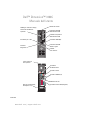 1
1
-
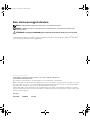 2
2
-
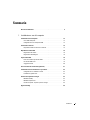 3
3
-
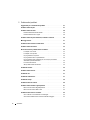 4
4
-
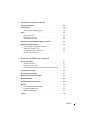 5
5
-
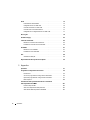 6
6
-
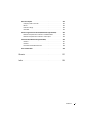 7
7
-
 8
8
-
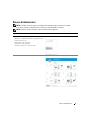 9
9
-
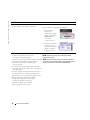 10
10
-
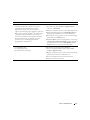 11
11
-
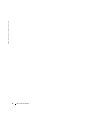 12
12
-
 13
13
-
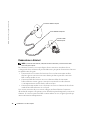 14
14
-
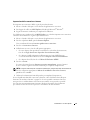 15
15
-
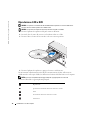 16
16
-
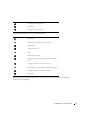 17
17
-
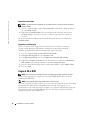 18
18
-
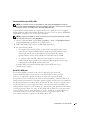 19
19
-
 20
20
-
 21
21
-
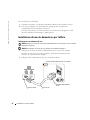 22
22
-
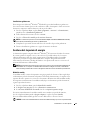 23
23
-
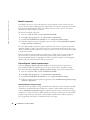 24
24
-
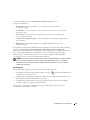 25
25
-
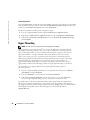 26
26
-
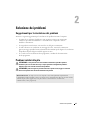 27
27
-
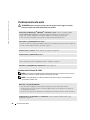 28
28
-
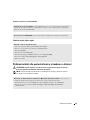 29
29
-
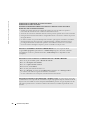 30
30
-
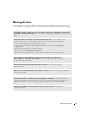 31
31
-
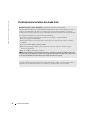 32
32
-
 33
33
-
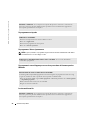 34
34
-
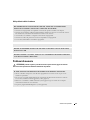 35
35
-
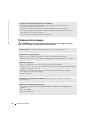 36
36
-
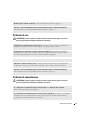 37
37
-
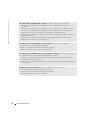 38
38
-
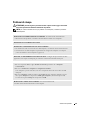 39
39
-
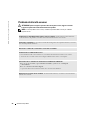 40
40
-
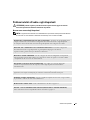 41
41
-
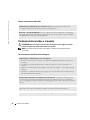 42
42
-
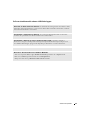 43
43
-
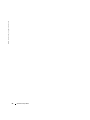 44
44
-
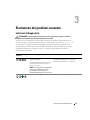 45
45
-
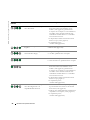 46
46
-
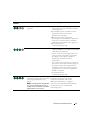 47
47
-
 48
48
-
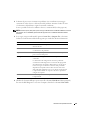 49
49
-
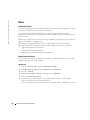 50
50
-
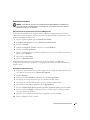 51
51
-
 52
52
-
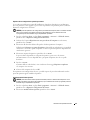 53
53
-
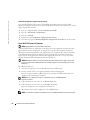 54
54
-
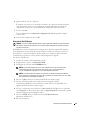 55
55
-
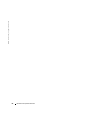 56
56
-
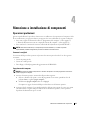 57
57
-
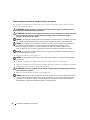 58
58
-
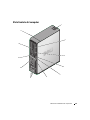 59
59
-
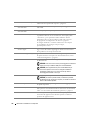 60
60
-
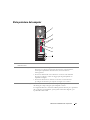 61
61
-
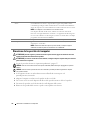 62
62
-
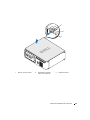 63
63
-
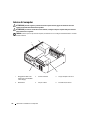 64
64
-
 65
65
-
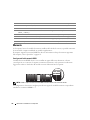 66
66
-
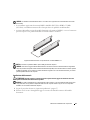 67
67
-
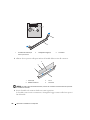 68
68
-
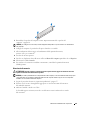 69
69
-
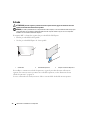 70
70
-
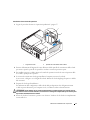 71
71
-
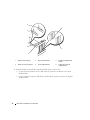 72
72
-
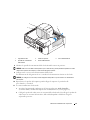 73
73
-
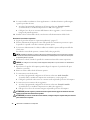 74
74
-
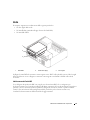 75
75
-
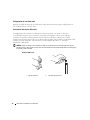 76
76
-
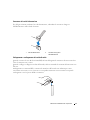 77
77
-
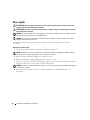 78
78
-
 79
79
-
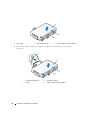 80
80
-
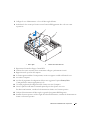 81
81
-
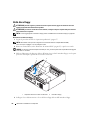 82
82
-
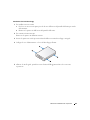 83
83
-
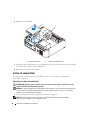 84
84
-
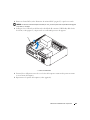 85
85
-
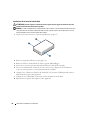 86
86
-
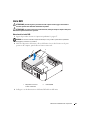 87
87
-
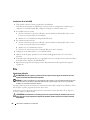 88
88
-
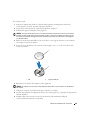 89
89
-
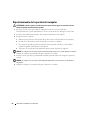 90
90
-
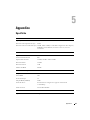 91
91
-
 92
92
-
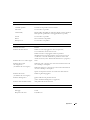 93
93
-
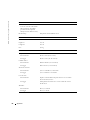 94
94
-
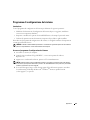 95
95
-
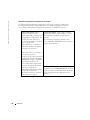 96
96
-
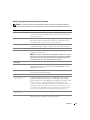 97
97
-
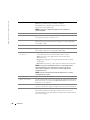 98
98
-
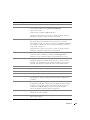 99
99
-
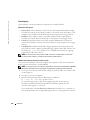 100
100
-
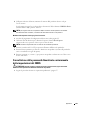 101
101
-
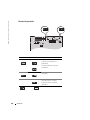 102
102
-
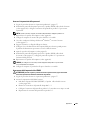 103
103
-
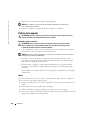 104
104
-
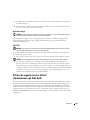 105
105
-
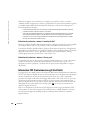 106
106
-
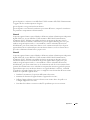 107
107
-
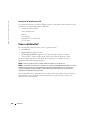 108
108
-
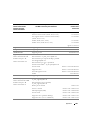 109
109
-
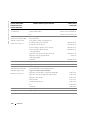 110
110
-
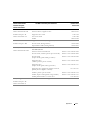 111
111
-
 112
112
-
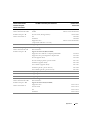 113
113
-
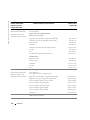 114
114
-
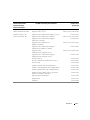 115
115
-
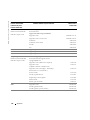 116
116
-
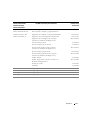 117
117
-
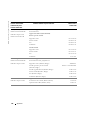 118
118
-
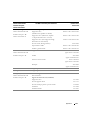 119
119
-
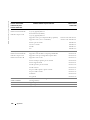 120
120
-
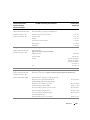 121
121
-
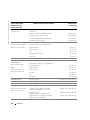 122
122
-
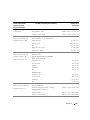 123
123
-
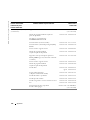 124
124
-
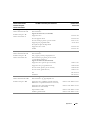 125
125
-
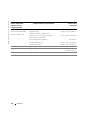 126
126
-
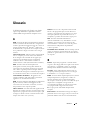 127
127
-
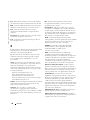 128
128
-
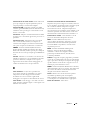 129
129
-
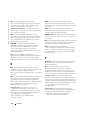 130
130
-
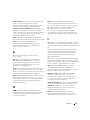 131
131
-
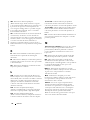 132
132
-
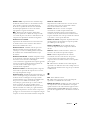 133
133
-
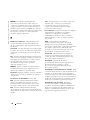 134
134
-
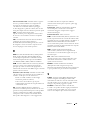 135
135
-
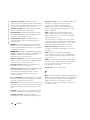 136
136
-
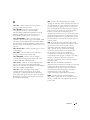 137
137
-
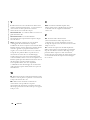 138
138
-
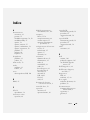 139
139
-
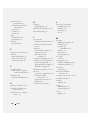 140
140
-
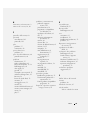 141
141
-
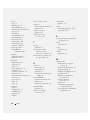 142
142
Dell Dimension 3100C Manuale del proprietario
- Tipo
- Manuale del proprietario
Documenti correlati
-
Dell Dimension 9150/XPS 400 Manuale del proprietario
-
Dell Dimension 5150C Manuale del proprietario
-
Dell Inspiron 531 Manuale del proprietario
-
Dell Inspiron 531S Manuale del proprietario
-
Dell Dimension 3000 Manuale del proprietario
-
Dell Dimension 3100/E310 Manuale del proprietario
-
Dell Dimension 9100 Manuale del proprietario
-
Dell Dimension 5150/E510 Manuale del proprietario
-
Dell E310 Manuale del proprietario
-
Dell Inspiron 8000 Guida utente